Mac デスクトップの選び方
MacのデスクトップPCを使ってみたいけれど、どのような種類があり、どれが自分に適しているのかわからない、という人も多いのでは? 直感的で使いやすく、iPhoneやiPadなどのApple製品とも連携ができるMacデスクトップPC。ここでは、各シリーズの特徴やスペック、選び方のポイントを詳しく解説します。
2025/3/12 更新
目次
Macデスクトップの種類を確認しよう!
MacのデスクトップPCは、「iMac」「Mac mini」「Mac Studio」「Mac Pro」の4タイプに分類されます。液晶ディスプレイ一体型の「iMac」、コンパクトなサイズの「Mac mini」、Mac miniよりも少し大きく性能面でもすぐれた「Mac Studio」、高負荷な作業をするプロ向けの「Mac Pro」。ここでは、それぞれのシリーズの違いや特徴について詳しく解説します。
iMac
「M4」チップを採用したiMacは、ディスプレイ一体型のデスクトップPCです。ディスプレイには24インチ4.5K Retinaディスプレイを採用し、キーボードとマウスも同梱されているため、購入後すぐに使うことができます。また、本体の色をカラフルな7色から選べるのも特徴。ディスプレイは11.5mmと薄く、コンパクトで軽いので、さまざまな場所に置くことができ、使い方の幅が広がります。ディスプレイ上部に配置されたWebカメラには1080p FaceTime HDカメラを搭載しているほか、スタジオ品質のマイクも備え、オンラインミーティングや家族とのビデオ通話も快適。ディスプレイを別途購入する必要がなく、手軽に使い始められるのがメリットです。高解像度の画面で映像を楽しみたい人、Web閲覧やOfficeでの作業が中心の人、Appleのデザインが好きな人にも適しています。
Mac mini
本体形状
こんな人に向いている
Mac miniは、その名のとおり小さなデスクトップPCです。最新モデルは、プロセッサーに「M4」チップまたは「M4 Pro」チップを搭載。本体サイズは、従来モデルの19.7cm四方から12.7cm四方へと小型化を実現し、設置スペースが従来モデルの半分以下になっています。性能面では、「M4」チップ搭載モデルが「M1」チップ搭載モデルより最大1.8倍高速なCPUパフォーマンスと最大2.2倍高速なGPUパフォーマンスを実現。「M4 Pro」チップ搭載モデルでは、高速なデータ転送速度のためにThunderbolt 5を初搭載しています。ディスプレイやキーボード、マウスなどの周辺機器は別途必要になりますが、手持ちのディスプレイなどと組み合わせ、コストを抑えつつ高性能なPCを入手したい人に適しています。
Mac Studio
「M4 Max」または「M3 Ultra」チップを搭載した新型のMac Studioは、幅・奥行き19.7cm、高さは9.5 cmで、ディスプレイの下にも収まるコンパクトかつ高性能なデスクトップPCです。どちらもハイスピードな処理が可能で「M4 Max」モデルは「M1 Max」モデルと比べて、最大2.1倍速いCPUパフォーマンスを実現。「M3 Ultra」モデルは「M1 Ultra」モデルと比べて、最大1.8倍速いCPUパフォーマンスを発揮します。背面には最大8台(M4 Maxは最大5台)のディスプレイを接続可能。多くの写真を並べて編集したり、プロレベルの音楽をミキシングしたりといった、より高性能なPCを求めている人に適しています。
Mac Pro
本体形状
こんな人に向いている
Mac Proは、M2 Ultraチップ搭載のプロ向けデスクトップPC。「Pro」の名のとおり、MacデスクトップPCのなかで最もハイスペックで、CPU、グラフィックス、メモリーなど、すべての仕様が高次元で構成され、高負荷な作業も難なくこなします。また、ステンレススチールの立体フレームを中心にして作られたアルミニウムの筐体が取り外せるので、PC内部のパーツに360度どこからでもアクセスでき、システム構成をカスタマイズできるのも大きな特徴。もちろん、高性能なCPUとGPUをしっかりと冷却するすぐれた排熱システムを備え、高い処理能力を必要とするクリエイターの強い味方となる1台です。
Appleの公式直販サイトならカスタマイズが可能
AppleのPCは、ノート、デスクトップともに、スペックが固定された数パターンのラインアップだけではありません。Appleの直販サイトで購入すれば、いくつかの基本モデルをベースとしてスペックのカスタマイズが可能です。メモリーやストレージを強化できるので、基本モデルでは一部のスペックが物足りない、といった場合など、ぜひ活用してみましょう。
4タイプ別・選び方のポイント
自分に適したタイプがわかったら、各タイプごとの選び方のポイントを確認しましょう。同じタイプでも、搭載チップやメモリー、ストレージといった構成の異なるモデルがラインアップされています。自分にちょうどよいスペックを理解するために、参考にしてください。
iMacは、M4チップ搭載モデルが◎
| 24インチiMac | |
|---|---|
| ディスプレイ | 24インチRetina 4.5Kディスプレイ 4,480×2,520 |
| CPU | Apple M4チップ |
| メモリー | 16GB、24GB |
| ストレージ(SSD) | 256GB、512GB |
現行のiMacは24インチディスプレイの1種類
以前は21.5インチや27インチもラインアップされていたiMacですが、現行モデルのディスプレイサイズは24インチの1種類のみです。搭載チップは「M1」「M3」「M4」の3種類。最新モデルは2024年11月に発売された「M4チップ」搭載モデル。「M4チップ」搭載の「iMac」は、「M1チップ」を搭載した「iMac」と比べて、日々の生産性では最大1.7倍、写真の編集やゲームのような負荷の高いワークフローでは最大2.1倍高速になっています。これから「iMac」を購入する場合は、「M4」チップ搭載モデルを選ぶとよいでしょう。なお、「M4チップ」は、8コアCPU/8コアGPUと、10コアCPU/10コアGPUの2種類を展開。どちらのモデルもメインメモリーの容量が16GB(最大32GB)で、「M3チップ」搭載モデルの2倍になっています。本体カラーはグリーン、イエロー、オレンジ、ピンク、パープル、ブルー、シルバーの7色。好みのカラーを選びましょう。
Mac miniは、搭載チップで選ぶ
| M4チップ搭載のMac mini | |
|---|---|
| CPU | Apple M4チップ |
| メモリー | 16GB、24GB |
| ストレージ(SSD) | 256GB、512GB |
| M4 Proチップ搭載Mac mini | |
|---|---|
| CPU | Apple M4 Proチップ |
| メモリー | 24GB |
| ストレージ(SSD) | 512GB |
「M4チップ」か、より高負荷なタスクに対応する「M4 Proチップ」が◎
現行の「Mac mini」は、「M4」または「M4 Pro」チップ搭載の2モデルがラインアップ。どちらもAI機能「Apple Intelligence」をサポートします。本体サイズは幅と奥行きが127mmで、高さが50mm。重量は0.67kg(M4モデル)、0.73kg(M4 Proモデル)で、従来モデルから大幅に小型軽量化されています。また、「M4モデル」は最大2台の6Kディスプレイと最大1台の5Kディスプレイに対応し、「M4 Proモデル」は、60Hzで最大3台の6Kディスプレイをサポート。「Mac mini」を購入する際には、より多くのタスクをすばやく処理する「M4モデル」が◎。価格は上がりますが「M4 Pro」モデルなら、プロレベルのニーズにもしっかりと答えてくれるでしょう。
Mac Studioは、搭載チップで選ぶ
| M4 Maxチップ搭載のMac Studio | |
|---|---|
| CPU | Apple M4 Maxチップ |
| メモリー | 36GB |
| ストレージ(SSD) | 512GB |
| M3 Ultraチップ搭載のMac Studio | |
|---|---|
| CPU | Apple M3 Ultraチップ |
| メモリー | 96GB |
| ストレージ(SSD) | 1TB |
「M4 Maxチップ」か「M3 Ultraチップ」の2択!
Mac Studioには、「M4 Max」「M3 Ultra」「M2 Max」「M2 Ultra」チップを搭載した4モデルがラインアップされています。最新モデルの「M4 Max」チップ搭載モデルや「M3 Ultra」チップ搭載モデルは、高負荷のかかる作業をパワフルかつスピーディーにこなせます。より高い性能を求める場合は、「M3 Ultra」または「M4 Max」チップを搭載した新型の「Mac Studio」を選ぶとよいでしょう。
Mac Proは、カスタマイズして作る
| Mac Pro | |
|---|---|
| CPU | Intel Xeon W |
| コア数 | 8コア、12コア、16コア、24コア、28コア |
| メモリー | 32GB、48GB、96GB、192GB、384GB、768GB、1.5TB |
| グラフィックス | AMD Radeon Pro W5500X、AMD Radeon Pro W6600X、AMD Radeon Pro W5700X、AMD Radeon Pro W6800X、AMD Radeon Pro W6900X、AMD Radeon Pro W6800X Duo |
| ストレージ | 512GB、1TB、2TB、4TB、8TB |
ワークステーションと呼ばれるプロ専用機。自分の思い通りに仕様を選べる。
ほかのMacデスクトップPCがコンピューターと呼ばれるのに対し、Mac Proはワークステーションと呼ばれるほど、一線を画したプロ専用機となっています。購入時に自分の思い通りに仕様を選べるほか、内部にアクセスしパーツの交換、増設などが可能になっています。Apple公式サイトで購入する場合、「購入」に進むと、筐体のタイプ、CPUのコア数、メモリー、グラフィックス、ストレージをそれぞれ選択でき、自分だけのカスタマイズされた1台を作ることができます。筐体のタイプは、脚付きタワー型とラック型の2種類があり、脚付きタワー型はオプションでキャスター付きに変更可能、ラック型はラックマウントレールが付属します。
Macデスクトップ購入時の注意点
DVDなどのドライブは非搭載
Appleが展開する現行のデスクトップPCはすべて、CDやDVD、ブルーレイディスクを読むための光学ドライブが搭載されていません。映画作品の視聴などで必要となる場合には別途外付けドライブを購入しましょう。
iMac以外はディスプレイ別購入
iMacがディスプレイ一体型であるのに対して、それ以外のMac mini、Mac Studio、Mac Proはすべて本体のみとなっており、別途ディスプレイを調達する必要があります。すでに持っているディスプレイや自宅のテレビを活用する、といったことも可能です。
メモリー増設不可能なモデルも!
AppleのデスクトップPCは、発売年やモデルによって、メモリーの増設ができないモデルもあるので注意が必要です。将来の増設する可能性がある場合は、購入前にしっかりと把握しておきましょう。
中古や従来機種も選択肢に!
AppleのPCは大きく値崩れすることが少ない傾向にあります。リセールバリューが高いため、比較的新しい年式の状態がよい中古PCが販売されていることも多く、最新スペックにこだわらないのであれば中古や従来機種も検討する価値があるでしょう。
Macデスクトップの周辺機器(純正品)をチェック
マウス
Magic Mouse
ワイヤレスで使える充電式のマウス。デスクの上をなめらかに滑るように動き、表面はMulti-Touchに対応しているので、簡単にウェブページをスワイプしたり書類をスクロールしたりできます。バッテリーは1回の充電で約1か月以上駆動し、Macと自動的にペアリングされます。
キーボード
Magic Keyboard
アップル製のワイヤレスキーボード。テンキーの有無や日本語JIS対応モデルなど、さまざまなラインアップが展開されています。1回の充電で約1か月以上駆動し、Macと自動的にペアリングされるので、すぐに作業を始められます。
アダプター
機能やスペックについてもっと詳しく
Retinaディスプレイ
Retinaディスプレイとは、Apple製品で搭載している高精細なディスプレイをさします。画面解像度とコントラストにすぐれ、見やすいのが特徴。画像や映像はもちろんですが、文字の表示もなめらかで見やすいため、Web閲覧や書類作成などの用途でも恩恵を得られます。現行のiMac、Macノート、MacディスプレイにはすべてRetinaディスプレイが搭載されています。
Thunderbolt
「サンダーボルト」と読みます。高速なデータ転送技術で、インテルとAppleが共同開発しました。現在、MacデスクトップPCでは「Thunderbolt 4」が採用されています。
Webカメラ
ディスプレイの上部に搭載されたカメラで、オンライン会議やビデオチャットなどで使います。MacデスクトップPCシリーズでは、ディスプレイ一体型のiMacに搭載されています。
よくある質問と回答集
最新のOfficeなら問題なく使えます。
かつて、Mac用OfficeとWindows用Officeは別々に開発されていたこともあり、画面デザインに違いがあったり、Windows用Officeで作成した文書をMac用で開くとレイアウトが崩れたりと、互換性に問題がありました。しかし、最新のOffice(Office365でもOK)は互換性も上がっています。MacとWindowsで、Officeデータをやりとりするのであれば最新のOfficeを選びましょう。
いいえ。現在では、きちんと左クリックと右クリックを使い分けられます。
かつてのMacといえばワンボタンマウスで有名でしたが、現在はそうではありません。Appleの純正マウスには見かけ上ボタンがありませんが、きちんと左クリックと右クリックを使い分けられます。
純正品でなくても大丈夫です。
周辺機器は必ずしも純正品を使用しなくてはいけないというわけではありません。対応している商品であれば、好みのものを使用できます。ただ、純正品であるMagic Mouse やMagic Trackpad などはAppleならではの使用感を楽しめますので一度体験してみるのもよいでしょう。
必要に応じて導入しましょう。
MacはWindowsに比べるとシェアが低いこともあり、Macに感染するウイルスなどのマルウェアが比較的少ないのは事実ですが、被害を受ける可能性はあります。Mac用のセキュリティソフトが出ていますので、必要に応じて導入するとよいでしょう。
用語集
フラッシュストレージ
フラッシュメモリーを使ったストレージ(記憶媒体)で、「SSD」とも呼ばれます。HDDドライブと比べてデータへのアクセス速度がすぐれています。
Apple ID
Appleのサービスを利用するためのアカウントです。iPhone/iPadと共用すれば、MacとiPhone/iPadを連携させて使うことができます。iCloud(メールやオンラインストレージなど)サービスや、アプリや音楽、映画の購入などに使います。
Mac App Store
iPhone用App StoreのMac版がMac App Storeです。Apple IDを使ってソフトを購入します。macOS のアップデートもApp Storeを介して行われるので、Apple IDの登録が必須です。
macOS
「macOS」とは、Mac用に開発されたオペレーションシステムのことで、安定性にすぐれています。
![Mac mini MU9D3J/A [シルバー]](https://img1.kakaku.k-img.com/images/productimage/ll/K0001660922_0002.jpg)
![iMac 24インチ Retina 4.5Kディスプレイモデル M4チップ 8コアGPU 256GB SSD 16GBメモリ MWUC3J/A [シルバー]](https://img1.kakaku.k-img.com/images/productimage/ll/K0001660662.jpg)
![iMac 24インチ Retina 4.5Kディスプレイモデル M4チップ 10コアGPU 256GB SSD 16GBメモリ MWUY3J/A [グリーン]](https://img1.kakaku.k-img.com/images/productimage/ll/K0001660668.jpg)
![iMac 24インチ Retina 4.5Kディスプレイモデル MGPK3J/A [ブルー]](https://img1.kakaku.k-img.com/images/productimage/ll/K0001350107.jpg)
![Mac mini MCX44J/A [シルバー]](https://img1.kakaku.k-img.com/images/productimage/ll/K0001660925.jpg)
![Mac Studio MU963J/A [シルバー]](https://img1.kakaku.k-img.com/images/productimage/ll/K0001679678.jpg)
![iMac 24インチ Retina 4.5Kディスプレイモデル M4チップ 8コアGPU 256GB SSD 16GBメモリ MWUC3J/A [シルバー]](https://img1.kakaku.k-img.com/images/productimage/fullscale/K0001660662.jpg)
![Mac mini MU9D3J/A [シルバー]](https://img1.kakaku.k-img.com/images/productimage/fullscale/K0001660922.jpg)
![Mac mini MU9D3J/A [シルバー]](https://img1.kakaku.k-img.com/images/productimage/fullscale/K0001660922_0001.jpg)
![Mac mini MU9D3J/A [シルバー]](https://img1.kakaku.k-img.com/images/productimage/fullscale/K0001660922_0002.jpg)
![Mac Studio MU963J/A [シルバー]](https://img1.kakaku.k-img.com/images/productimage/fullscale/K0001679678.jpg)



![iMac 24インチ Retina 4.5Kディスプレイモデル M4チップ 10コアGPU 512GB SSD 16GBメモリ MWV33J/A [ブルー]](https://img1.kakaku.k-img.com/images/productimage/fullscale/K0001660670.jpg)
![Mac Studio MU973J/A [シルバー]](https://img1.kakaku.k-img.com/images/productimage/fullscale/K0001679679.jpg)

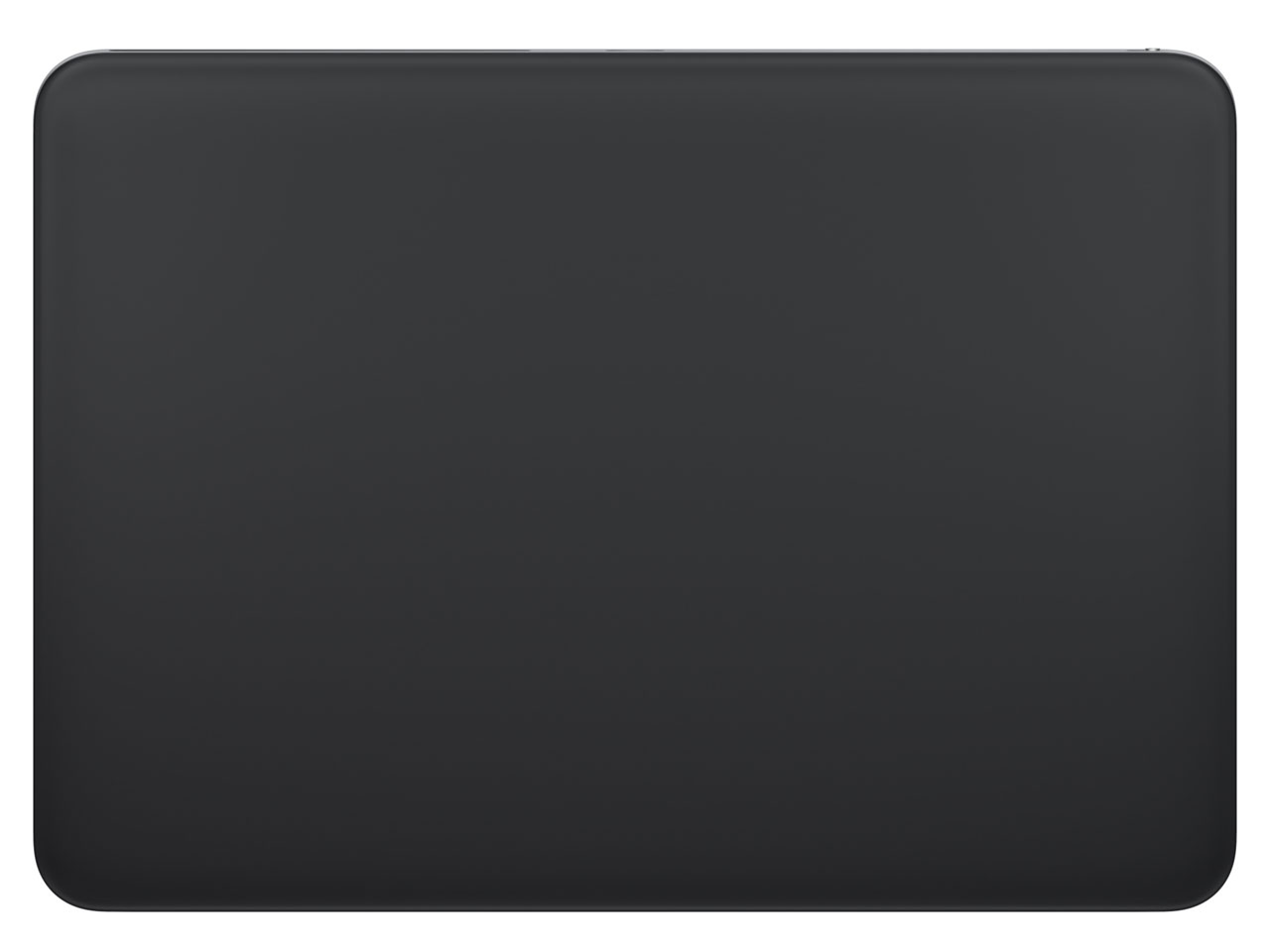
![Magic Keyboard テンキー付き (JIS) MMMR3J/A [ブラック]](https://img1.kakaku.k-img.com/images/productimage/fullscale/K0001660835.jpg)
![Studio Display 標準ガラス 傾きを調整できるスタンド MK0U3J/A [27インチ]](https://img1.kakaku.k-img.com/images/productimage/fullscale/K0001427033.jpg)


![iMac 24インチ Retina 4.5Kディスプレイモデル M4チップ 8コアGPU 256GB SSD 16GBメモリ MWUG3J/A [ピンク]](https://img1.kakaku.k-img.com/images/productimage/fullscale/K0001660658.jpg)
 Macノート(MacBook)
Macノート(MacBook) デスクトップパソコン
デスクトップパソコン ノートパソコン
ノートパソコン タブレットPC
タブレットPC